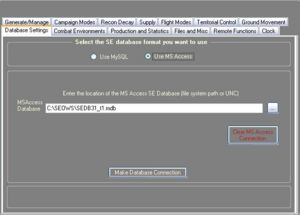Configuration du DCS : Différence entre versions
| Ligne 96 : | Ligne 96 : | ||
Pour ajouter une nouvelle base de données à gérer, cliquez simplement sur le bouton "Add" situé en haut de la liste des bases. Une nouvelle ligne apparait alors dans la liste. Saisissez les informations nécessaires à la connexion de la base dans l'onglet "Database settings" et voilà , vous nouvelle base est prise en compte par le DCS. | Pour ajouter une nouvelle base de données à gérer, cliquez simplement sur le bouton "Add" situé en haut de la liste des bases. Une nouvelle ligne apparait alors dans la liste. Saisissez les informations nécessaires à la connexion de la base dans l'onglet "Database settings" et voilà , vous nouvelle base est prise en compte par le DCS. | ||
| + | |||
| + | [[Image:DCS_general.jpg]]<br> | ||
| + | '''''Figure 1 - Interface générale''''' | ||
'''Note :''' Quelques remarques concernant la gestion des bases. | '''Note :''' Quelques remarques concernant la gestion des bases. | ||
| Ligne 105 : | Ligne 108 : | ||
| − | + | ||
| − | |||
== La gestion des bases de données == | == La gestion des bases de données == | ||
Version du 19 janvier 2008 à 02:49
A ce stade, on considère que ou moins une base de données est installée, paramétrée et alimentée par les informations d'une carte SEOW.
Sommaire
Généralité
Ce générateur est la partie invisible de l'iceberg SEOW (invisible aux commandants et aux pilotes). C'est le prinipale outil de travail du maître de campagne...
Cette interface permet 2 objectifs :
1) Gérer les bases de données SEDB contenant chacune un carte SEOW (un secteur du MP)
2. Paramétrer les campagnes, générer et analyser chaque mission.
L'interface
La première fois que vous lancez l'application, voici ce que vous devriez avoir à l'écran :
Figure 1 - Interface générale
Note : Il est possible qu'un message d'erreur apparaisse au lancement de l'application si le programme IL2 n'est pas installé sur le même poste. Cela n'a pas d'importance pour le moment.
L'interface principale est donc décomposée en 3 parties :
- Un bandeau d'information et d'alerte
- La liste des bases de données déclarées (il y en à toujours une par défaut)
- La zone de travail dont les informations correspondantes toujours à la base de données sélectionnée
Note : Les informations manipulées dans la zone des onglets seront enregistrées dans la base en cours de sélection à chaque fois que l'on passe d'un onglet à l'autre et a chaque fois que vous sélectionnerez une nouvelle base de données.
Pour fonctionner, le DCS a besoin de plusieurs informations :
- Lui indiquer un répertoire pour stocker les fichiers mission générés
- Lui indiquer dans quel répertoire se trouve le fichier evenlog.lst (dans la racine du programme IL2)
- Enfin lui indique quel base de données utiliser
Vous remarquez que déjà des informations d'alerte apparaissent déjà dans le bandeau d'information vous indiquant que le répertoire de stockage des missions n'existe pas et que la connexion à la base n'est pas réalisée (le carré rouge à gauche du libellé de la base serait de couleur verte autrement).
Il faut donc corriger tout cela...
Paramètrer les répertoires
- Cliquer sur l'onglet "Files ans Misc".
|
Si vous avez installé le DCS sur la même machine que IL2, les 2 répertoires sont déjà renseignés mais le DCS affecte le répertoire "moninstallationIL2/mission/net/coop/se" comme répertoire de stockage par défaut. Il est donc probable qu'il n'existe pas encore. Si vous laissez le répertoire par défaut des missions, il faut créer ce répertoire dans l'arborescence de IL2 maintenant. Sinon, choisisez le répertoire que vous voulez. |
Erreur lors de la création de la miniature : Impossible d'enregistrer la vignette sur la destination Figure 2 - Onglet "Files ans Misc" |
En cliquant sur un autre onglet, le message d'alerte concernant le répertoire des missions doit disparaitre. Sinon, revenez sur l'onglet et vérifiez les informations renseignées.
Connecter une base de données
Depuis la version 3.00, cette interface est multi-bases, c'est à dire qu'elle peut gérer toute base SEDB de version compatible, aussi bien MS access que MySql, quelles soient réparties sur un ou plusieurs poste locaux ou sur un ou plusieurs serveurs distants.
- Ouvrez l'onglet "Database Settings"
Souvenez-vous que, par défaut, une entrée base est créé par défaut ("db01"), il n'est donc pas nécessaire d'ajouter une nouvelle base à la liste pour le moment. La premier étape consiste donc à indiquez quelle type de base vous souhaitez utiliser en fonction de votre installation.
- Choisisez le type de base de données en cliquant sur un des bouton radio Use MySQL ou Use MS Access. En fonction du choix fait, l'onglet prendre une forme différente :
En fonction du type de la base, les informations obligatoires à la connection sont différentes :
Information de connexion pour une base MySQL
Il est nécessite d'indiquer l'URL du serveur MySQL (localhost ou distant) et quelques autres informations liées à la sécurité de la base. Pour établir une connexion vous devrez recueillir les informations suivantes auprès du serveur principal hébergeant la SEDB que vous souhaitez connecter.
|
Figure 2 - Paramètre pour la base MySQL |
Information de connexion pour une base MS Access
Le procédure se résume à indiquer le fichier Ms Access à utiliser. Le fichier peut être à n'importe quel endroit à partir du moment ou ce répertoire est accessible par la fonction "Connecter un lecteur réseau..." du menu "Outils" de l'explorateur Windows
|
Figure 3 - Paramètre pour la base Access (local) |
Quelque soit le type de base de données et une fois les informations de connexion entrées, cliquer sur le bouton Make Database Connection pour vérifier la connexion. Un message indiquera alors si la connexion a pu s'établir ou non. Si la connexion réussie, l'indicateur de couleur (le petir carré) de la base en cours de sélection passera au vert et le message d'alerte sur la base de données disparaitra.
La gestion des bases de données
Rappelez-vous qu'un base de données SEDB ne peut contenir qu'une seule carte à la fois, c'est à dire un seul secteur du MP. C'est une contrainte de conception de SEOW encore d'actualité.
Donc, si vous souhaitez mettre en place un accès à plusieurs secteurs à partir du MP, il vous faudra installer autant de base de données SEDB !
Pour ajouter une nouvelle base de données à gérer, cliquez simplement sur le bouton "Add" situé en haut de la liste des bases. Une nouvelle ligne apparait alors dans la liste. Saisissez les informations nécessaires à la connexion de la base dans l'onglet "Database settings" et voilà , vous nouvelle base est prise en compte par le DCS.
Figure 1 - Interface générale
Note : Quelques remarques concernant la gestion des bases. Une fois créée, une entrée ne peut pas être supprimée et le libellé générique de la base non plus. Le numéro de la base est automatiquement numéroté par le système. La conguration avancée du DCS reviendra sur ce point.
Le paramètrage par défaut du DCS
La gestion des bases de données
L'onglet "Database Settings"
Comme précisez, il est possible de gérer une base MS Access ou MySQL.
- Passer ensuite à la fenêtre Generate/Manage.